Sürücünü şəbəkə kartına necə quraşdırmaq olar. Simsiz şəbəkə adapteri (Wi-Fi) üçün drayveri necə quraşdırmaq (yeniləmək, yenidən quraşdırmaq, silmək) olar
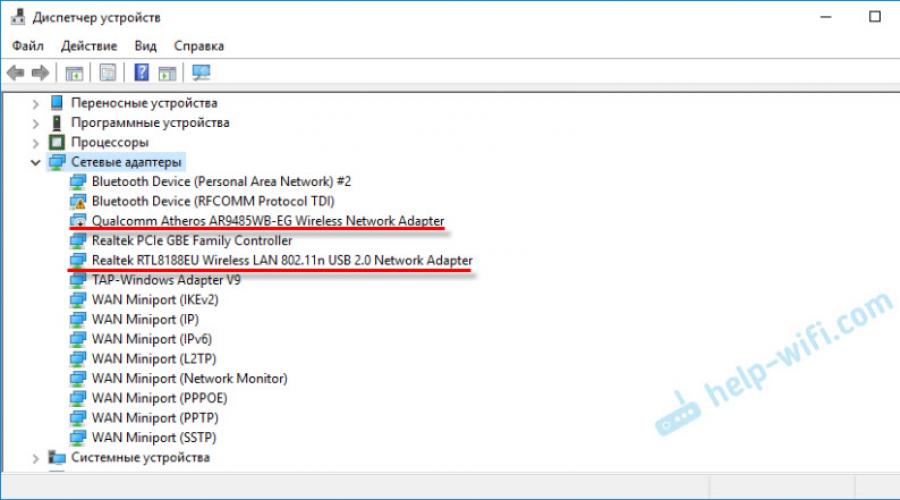
Yəqin ki, bir çox insan kompüteri şəbəkə kabelindən istifadə edərək və ya Wi-Fi vasitəsilə İnternetə qoşmaq lazım gəldikdə vəziyyətlə tanışdır və cihaz menecerində şəbəkə adapteri olmadığı üçün əlaqənin işləmədiyi ortaya çıxır. Və burada bir laptopun və ya adi bir kompüterinizin olub-olmamasının heç bir əhəmiyyəti yoxdur. Onda Windows 10, Windows 7, 8 və ya hətta Windows XP quraşdırılıb. Nəticədə, sadəcə olaraq İnternetə qoşula bilməyəcəyik. Çox vaxt insanlar Windows-un yerini dəyişdikdən sonra bu problemlə qarşılaşırlar. Aşağıdakı məqalədə bunun niyə baş verdiyini, cihaz menecerində hansı şəbəkə adapterlərinin olması lazım olduğunu və orada olmadıqda nə edəcəyini izah etməyə çalışacağam.
Əvvəlcə şəbəkə adapterlərinin nə olduğunu anlayaq. Bluetooth-dan başqa (onun vasitəsilə internetə qoşulmaq ehtimalımız yoxdur), onda iki qalıb:
- Simsiz şəbəkə adapteri – Wi-Fi kimi də tanınır. Wi-Fi vasitəsilə İnternetə qoşulmaqdan məsul olduğunu təxmin etmək asandır. Bir qayda olaraq, o, hər bir noutbukda quraşdırılmışdır və əvvəlcə masaüstü kompüterlərdə tapılmır. Ancaq əlavə olaraq satın ala bilərsiniz.
- Şəbəkə kartı və ya Ethernet adapteri (LAN) - şəbəkə kabeli ilə qoşulmaq üçün istifadə olunur. Bütün kompüterlərdə mövcuddur ( anakartdakı LAN portu və ya ayrıca kart). LAN demək olar ki, bütün noutbuklarda da mövcuddur. Ultrabuklardan başqa. Orada USB-LAN adapterlərindən istifadə olunur.
Aşağıdakı ekran görüntüsündə bu şəbəkə adapterlərinin Cihaz Menecerində necə göründüyünü görə bilərsiniz. Nəzərə alın ki, noutbuk, kompüter və ya adapterlərin istehsalçısından asılı olaraq, onlar fərqli adlandırıla bilər. WAN Miniport kimi bir çox başqa adapter də ola bilər.
Cihaz menecerini açmaq üçün Windows 10-da axtarışdan istifadə edə, onu "Kompüterim" bölməsindəki xüsusiyyətlər vasitəsilə aça və ya Win+R düymələri kombinasiyasını sıxıb əmri yerinə yetirə bilərsiniz. mmc devmgmt.msc.
Təcrübə göstərir ki, adapter (və ya hər ikisi) əsasən yoxdur üç səbəbə görə:
- Adapter sadəcə olaraq cihazınızda deyil. Yuxarıda yazdığım kimi, PC-lərdə adətən daxili Wi-Fi modulu yoxdur. Və müvafiq olaraq, cihaz menecerində göstərilə bilməz. Ancaq həmişə belə bir adapter satın ala və quraşdıra bilərsiniz. Məqaləni oxuya bilərsiniz: . Və ya eyni şəbəkə kartı laptopda olmaya bilər.
- Wi-Fi və ya Ethernet adapteri üçün sürücü quraşdırılmayıb. Bu ən məşhur səbəbdir. Bu halda, cihaz menecerində naməlum qurğular olmalıdır (adapter fiziki olaraq mövcuddursa). "Digər cihazlar" sekmesinde. Buraya BIOS parametrləri də daxildir. Bəzi hallarda, WLAN və ya LAN adapteri BIOS parametrlərində söndürülə bilər.
- Adaptor sadəcə xarabdır. Şəbəkə kartlarının masaüstü kompüterlərdə yanması qeyri-adi deyil. Və noutbuklarda Wi-Fi modulları uğursuz olur. Siz həmişə şəbəkə kartı (USB və ya PCI) satın ala və onu kompüterinizə quraşdıra bilərsiniz. Simsiz modul da dəyişdirilə bilər. Həm PC, həm də noutbuk üçün mümkündür. Və bu mövzuda başqa bir məqalə: .
Hər bir adapterə daha ətraflı baxaq.
Cihaz menecerində Wi-Fi adapteri yoxdursa nə etməli?
Demək olar ki, həmişə simsiz adapterin adı aşağıdakı sözləri ehtiva edir: Wireless, WLAN, Wireless Network Adapter, 802.11. Onlar belə görünür:

Gördüyünüz kimi onlardan ikisi məndə var. Biri noutbuka quraşdırılıb, ikincisi isə USB vasitəsilə qoşulub. Yanında bir ox işarəsi olan biri əlildir.
Əgər belə adapterləriniz yoxdursa, lakin dizüstü kompüterinizdə (və ya kompüterinizdə) Wi-Fi modulu olduğuna əminsinizsə, "Digər cihazlar" bölməsini yoxlayın. (eyni cihaz menecerində).
Əsasən, şəbəkə adapterləri orada . Və sonra onlara sürücü quraşdırmaq lazımdır. Və ya dərhal laptop modeliniz üçün WLAN sürücülərini yükləyin və quraşdırmaya başlayın. Bu mövzuda artıq birdən çox məqalə yazmışam:
- Və noutbuklar üçün ayrıca təlimatlar və .
Ancaq unutmayın ki, modul sadəcə uğursuz ola bilər. Sistemdə müəyyən edilməyəcəyi aydındır.
Şəbəkə kartı (LAN) yoxdursa
Şəbəkə kartları ilə bağlı problemlər daha azdır. Yalnız ona görə ki, Windows demək olar ki, həmişə avtomatik olaraq Ethernet adapterləri üçün sürücü quraşdırır. Windows XP-də sürücünü əl ilə quraşdırmalı olmadıqda. Ancaq bu, indi çox aktual deyil.
Bu adapterlər üçün sürücülərə gəldikdə, onlar haqqında məqalədə yazdım: .
Cihaz menecerində şəbəkə kartı belə görünür (Aydındır ki, adınız fərqli ola bilər):

Əgər orada deyilsə, lakin fiziki olaraq kompüterinizdədirsə, çox güman ki, pozulur. Ənənəyə görə, "Digər cihazlar" sekmesini yoxlayırıq. Əgər orada naməlum qurğular yoxdursa, kart yəqin ki, dəyişdirilməli olacaq. Və ya USB Ethernet adapteri alın.
Bu məqaləni qısaca ümumiləşdirmək üçün belədir:
- Kompüterinizdə tələb olunan şəbəkə adapterinin olub olmadığını yoxlayın.
- Problemin sürücülərdə olmadığına əmin olaq.
- Hər şey nəticə verməsə, kompüteri təmirə aparırıq və ya lazımi adapteri özümüz dəyişdiririk. Qeyd etmək lazımdır ki, evdə adapter çatışmazlığının səbəbini müəyyən etmək və nasazlıq tapmaq çox problemlidir.
Mürəkkəb məqalə olduğu ortaya çıxdı və bir az da çaşqınlıq yarandı. Çünki bu problem çox mübahisəlidir. Cihazdan, istehsalçıdan, parametrlərdən və s. asılı olaraq çox fərqli bir çox fərqli şey var.
Həmişə olduğu kimi, şərhlərdə mesajlarınızı gözləyirəm. Yalnız bir xahiş, məqalənin mövzusunda yazın.
Şəbəkə adapteri (həmçinin şəbəkə kartı adlanır) bir cihazdır ki, onsuz Ümumdünya Şəbəkə ilə əlaqə yaratmaq mümkün deyil. Bəzi hallarda onu söndürmək və yenidən aktivləşdirmək rabitə problemlərini həll etməyə kömək edir. Bir çox şəbəkə kartları müxtəlif şəbəkə əlaqələri ilə kompüterə qoşula bilər. Bununla belə, orta istifadəçinin buna çox vaxt ehtiyacı yoxdur. Bu məqalə Windows 7 sahibləri üçün nəzərdə tutulub, lakin demək olar ki, hər Win-line əməliyyat sistemi üçün faydalı olacaq.
Win 7-də şəbəkə adapterini aktivləşdirmək üçün "Başlat" düyməsini basın, sağda "Kompüter" maddəsini tapın, üzərinə sağ vurun, kontekst menyusunu açın. Orada, bir dəfə klikləməklə "Xüsusiyyətlər" xəttini seçin.





Şəbəkə bağlantısının olmamasının bir çox səbəbi ola bilər, onlar səhv şəbəkə kartı ilə məhdudlaşmır; Bu təlimatı oxuduqdan sonra hələ də suallarınız varsa, şərhlərdə soruşun və ya İnternet provayderinizin texniki dəstəyi ilə əlaqə saxlayın.
İnternet ictimaiyyət üçün açıq bir şeydir, lakin ilkin parametrlər və manipulyasiyalar olmadan əlçatmazdır. Fakt budur ki, kompüterdə İnterneti aktivləşdirmək üçün (hansı əməliyyat sistemi ilə məşğul olmağınızdan asılı olmayaraq), bir qayda olaraq, yeni quraşdırılmış Windows-da çatışmayan müvafiq sürücülərə sahib olmalısınız. İndi sürücülərin nə olduğu və İnternetin kompüterinizdə işləməsi üçün şəbəkə sürücülərini necə düzgün quraşdırmaq barədə danışacağıq.
Bir az nəzəriyyə
Əvvəlcə İnternet bağlantısı üçün sürücülərin niyə bu qədər vacib olduğunu anlayaq?
Sürücü kompüterin aparat komponenti (sistem blokunun daxilində olan hissələr) ilə proqram təminatı (proqramlar, proqramlar, kommunal proqramlar və s. ilə bağlı hər şey) arasında əlaqəni təmin edən mikroproqramlar toplusudur.
Aktiv İnternet bağlantısı üçün sizin şəbəkə kartınıza "uyğunlaşdırılmalı" olan və onların köməyi ilə kompüterin kompüter ilə kompüter arasında qarşılıqlı əlaqə üçün müvafiq əmrləri və şəbəkə kodu sətirlərini tanıya biləcək şəbəkə sürücüləri olmalıdır. qlobal internet.
Hansı sürücülərin yüklənəcəyini necə bilə bilərəm?
Bu gün məhsulları üçün xüsusi şəbəkə sürücülərini buraxan xeyli sayda şəbəkə kartı tərtibatçıları var. Əlbəttə ki, təxmin etdiyiniz kimi, bir lövhə üçün sürücülər başqa bir markanın lövhəsi üçün uyğun olmayacaq.
Bunu etmək üçün, hər şeyi yükləməmək və axmaq bir şey etməmək üçün kompüterinizdə hansı şəbəkə kartının quraşdırıldığını necə öyrənək?
Metod 1
- üzərinə klikləyin Mənim kompüterim sağ vurun və seçin Xüsusiyyətlər.
- Soldakı siyahıda üzərinə klikləyin cihaz meneceri.

- Nişanı tapın Şəbəkə adapterləri və açın.

- Bu nişanı genişləndirdikdən sonra istifadə etdiyiniz şəbəkə kartının adını görəcəksiniz.

Metod 2
- Düymə birləşməsini basın Win + R klaviaturada.

- Qarşınızda bir xətt açılacaq İcra et, orada aşağıdakı əmri daxil etməlisiniz: cmd. klikləyin OK.

- Açılan əmr satırına aşağıdakıları daxil edin: ipconfig/hamısı. klikləyin Daxil edin.

- Elementi tapın Təsvir. Bu, şəbəkə kartınızın adı olacaq.

İnternetdə lazımi sürücülərin yüklənməsi
İndi şəbəkə kartının adını bildiyiniz üçün sürücüləri quraşdırmağa başlaya bilərsiniz. Bunu etmək üçün bu adı axtarış sisteminə daxil edin, sonra bu lövhənin tərtibatçısının rəsmi saytına daxil olun. Bu saytda siz şəbəkə sürücülərinin ən son versiyasını əldə edə bilərsiniz.
- Intel
- Realtek
- Marvell
Salam əziz bloqumun oxucusu! Windows əməliyyat sisteminin sabit işləməsi cihaz drayverinin nə qədər düzgün quraşdırıldığından asılıdır.
Bu yazıda sizə bir neçə yolla Windows əməliyyat sistemində bir cihaz sürücüsünü necə quraşdıracağınızı söyləyəcəyəm.
Sürücü, Windows əməliyyat sisteminin müəyyən bir kompüter cihazına (video kart, şəbəkə kartı, printer və s.) giriş əldə etdiyi proqramdır.
Nəticə
Yaxşı, indi bir sürücü yeniləmə proqramı da daxil olmaqla bir neçə yolla bir cihaz sürücüsünü necə quracağınızı bilirsiniz. Əməliyyat sisteminizin stabil işləməsi və ümumi əhvalınız sürücünün düzgün quraşdırılmasından asılıdır. Aşağıdakı sürücünün quraşdırılması ilə bağlı bütün sualları şərhlərdə verə bilərsiniz.
Nəhayət, DriverPack Solution istifadə edərək sürücülərin quraşdırılmasına dair videoya baxa bilərsiniz
Yaxşı, növbəti məqalədə sizə pulsuz proqram haqqında məlumat verəcəyəm.
P.S. Kompüter proqramları və onlarla əlaqəli hər şey haqqında yeni və maraqlı məqalələri qaçırmamaq üçün .4.8 /5 23
Windows 7 şəbəkə kartlarının böyük əksəriyyətini dəstəkləyir. Üstəlik, ən müasir şəbəkə avadanlığı xüsusi olaraq Windows üçün nəzərdə tutulmuşdur, bütün sonrakı problemlər, çünki Windows sabitliyi ilə məşhur deyil. Bununla belə, Microsoft şəbəkə avadanlığı, onlara hörmət və təriflə bağlı yaranan problemlərin əksəriyyətini tez bir zamanda həll edir, lakin qaçılmaz olaraq ortaya çıxanlar bu məqalədə ətraflı müzakirə olunacaq.
Hər şeydən əvvəl: müştəri kompüterinin şəbəkədə yerinə yetirdiyi vəzifələrin potensial diapazonunu genişləndirmək üçün şəbəkə kartının əsas parametrlərinin dəyişdirilməsinə ehtiyac var.
Bu cür tapşırıqların nümunələri:
Windows 7-də mövcud şəbəkə adapterlərinin (şəbəkə əlaqələri) siyahısını necə görmək olar?
Windows 7-də mövcud cihazların siyahısını iki şəkildə görmək olar:

İkinci üsul, Run pəncərəsindən istifadə edərək Cihaz Menecerini açmaqla başlayır:

Şəbəkə kartını işə salmaq, o cümlədən BIOS-dan istifadə etmək
Məqalədəki bütün BIOS versiyaları üçün təlimatları oxuyun -
Noutbuklarda şəbəkə interfeysinin açılması və söndürülməsi BIOS menyusu vasitəsilə masaüstü kompüterlərdə düymələr birləşməsinə basmaqla həyata keçirilir.

Noutbuklarda simsiz şəbəkə adapterini işə salmaq üçün "Fn + F12" kombinasiyası mövcuddur, baxmayaraq ki, bəzi istehsalçılar bu funksiya üçün xüsusi açar hazırlayırlar.

Windows 7-də, o cümlədən İnternet olmadan şəbəkə sürücüsünün quraşdırılması
Şəbəkə adapteri İnternetə ekvivalent olduğundan, onun olmaması sürücünü şəbəkə kartına yükləməyi çox çətinləşdirir. Problem sürücülərin mediaya əvvəlcədən qeyd edilməsi ilə həll edilir.
- Sürücülər yüklənir və flash sürücüyə, CD-yə və s.
- Media kompüterə qoşulub.
- Bundan sonra, "devmgmt.msc" əmrinin daxil edildiyi "Çalış" pəncərəsindən ("Win + R" düymələrini basmaqla çağırılır) "Cihaz meneceri" açılır.

- "Səs, oyun və video cihazları" bölməsi, hələ quraşdırılmamış "Naməlum cihaz" bölməsi var. Naməlum cihaz (gələcək şəbəkə adapteri) üçün siçan sağ düyməsi ilə onu seçdikdən və açılan menyuda “Xüsusiyyətlər”i seçdikdən sonra sürücüləri quraşdırmağa başlamalısınız.

- Sol klikləyin - "Yeniləmə".

- Əl ilə quraşdırma seçilir.

- Sürücülərlə mediaya gedən yol qeydə alınır və ya müəyyən edilir.

- Nəhayət, quraşdırma başlayır. Bir neçə dəqiqədən çox çəkmir.
Sürücüsüz şəbəkə kartı "Naməlum Cihazlar" bölməsinin altındakı "Cihaz meneceri"ndə yerləşirdi. Yeniləmədən sonra o, öz layiqli yerini tutur - "Şəbəkə adapterləri" ndə.

Video - İnternetə çıxışı olmayan bir şəbəkə adapteri sürücüsünü necə quraşdırmaq olar
Windows 7-də şəbəkə bağlantısının qurulması
İnternet xidmətləri göstərən şirkətlər müştərilərinin şəbəkə avadanlığını özləri konfiqurasiya etməyə üstünlük versələr də, bəzən daha təkmil konfiqurasiyanı həyata keçirmək lazımdır. Bu, çoxlu adapterləri olan kompüterlər üçün xarakterikdir.
Bunu etmək üçün:
- Başlat kontekst menyusuna gedin və İdarəetmə Panelini açın.

- "Görünüş" kateqoriyasında dəyəri "Kateqoriya" olaraq təyin edin, "Şəbəkə və İnternet" bölməsini tapın və açın.

- "Şəbəkə və Paylaşım Mərkəzi" bağlantısını vurun.

- "Adapter parametrlərini dəyişdirin" bağlantısını vurun.

- Şəbəkə bağlantısı qısa yolunu sağ vurun və "Xüsusiyyətlər" i seçin.

- "Internet Protocol Version 4 (TCP/IPv4)" qutusunu işarələyin və "Xüsusiyyətlər" düyməsini basın.

- "Aşağıdakı IP ünvanından istifadə et" qutusunu işarələyin və sahələri məlumatlarla doldurun.

Qeyd! Sahələr və "Defolt şlüz" İnternet provayderi ilə razılaşdırılmışdır, qalan sahələr bütün istifadəçilər üçün eyni dəyərləri ehtiva edir.
Video - Kompüter şəbəkə adapterini görmür
Windows 7-də şəbəkə kartı parametrlərinə (IP, Mac və s.) necə baxmaq və dəyişmək olar?

Sistem proqramları sayəsində adapterin parametrlərini və onun MAC ünvanını görmək asandır.
Bunu etmək üçün:

Bütün şəbəkə sürücüsü parametrlərini necə sıfırlamaq olar?
Bütün parametrləri orijinal səviyyəsinə tamamilə geri qaytarmaq istəyirsinizsə, aşağıdakıları edin:


İki şəbəkə kartı yaratmaq mümkündürmü?
Bir çox istifadəçi ikinci şəbəkə kartı almağı düşünür. Fiziki olaraq burada heç bir problem yoxdur: əksər noutbuklar və kompüterlər ikinci şəbəkə kartını dəstəkləyir. Ancaq istisnalar var, həmçinin zədələnmiş yuvalar, həmçinin netbuklar və planşet kompüterlər. Bu vəziyyətdə, İnternet trafikini fiziki trafikdən daha pis olmayan bir virtual kartdan istifadə etməlisiniz.
Windows sisteminin özündə belə bir virtual kartı quraşdırmaq mümkündür:
- Başlat menyusunda sahəyə "menecer" yazın, "Cihaz meneceri" ni açın.

- "Cihaz meneceri"ndə "Şəbəkə adapterləri" bölməsinə klikləyin, yuxarı menyuda "Fəaliyyətlər" seçin və açılan menyudan "Köhnə cihazı quraşdırın" seçin.

- Quraşdırma sihirbazı açılacaq. Bütün qurğular üçün sürücülərin siyahısına daxil olmaq üçün əl seçimini seçməlisiniz.

- Kateqoriyalar arasında sürüşdürün, Şəbəkə Adapterləri seçin və Next düyməsini basın.

- Sonra "Microsoft" elementinə klikləyin və sonra şəbəkə əlaqələri pəncərəsində görünəcək "Microsoft geri dönmə adapteri" və ya "Microsoft geri dönmə adapteri" əlavə edin.


- Təsdiq edin. Şəbəkə adapteri indi Şəbəkə Bağlantılarında görünməlidir.


Şəbəkə sürücüsü parametrlərinin tam sıfırlanması
İnternetiniz kəsilibsə və ya İnternet səhifələrinin əksəriyyəti açıla bilmirsə, bütün parametrləri və TCP/IP yığınını sıfırlamaq bu problemin əla həlli ola bilər.

Şəbəkə kartının söndürülməsi
Şəbəkə adapterini söndürmək üçün ən yaxşı yol, bütün bu cür avadanlıqları saxlamaq üçün ən standart və rahat Windows alətindən - Cihaz Menecerindən istifadə etməkdir. Aşağıdakıları edin:

Bu vəziyyətdə, bağlanma dərhal baş verəcəkdir;
Vacibdir! Adapterin əlaqəsi kəsildikdən sonra onunla birlikdə İnternet bağlantısı kəsiləcək və yerli şəbəkə ilə əlaqənin kəsilməsi baş verəcək. Buna görə də, şəbəkə kartını ayırmadan əvvəl bütün İnternet fəaliyyətlərinizi vaxtında bitirmək tövsiyə olunur.
Şəbəkə adapterində etibarlı IP parametrləri yoxdur
Windows 7 istifadəçiləri üçün tez-tez rast gəlinən problem İnternetə çıxış ilə bağlı problemlər yarandıqda və şəbəkə diaqnostikası alətində şəbəkə adapterində etibarlı IP parametrlərinin olmadığı mesajı göstərilir.

Bu halda, əvvəlcə marşrutlaşdırıcını sıfırlamağa cəhd edə bilərsiniz. Əgər simli bağlantınız varsa, şəbəkə bağlantıları menyusunda şəbəkə bağlantınızı söndürün və yenidən aktivləşdirin. Bu kömək etmirsə, növbəti addımlara keçə bilərsiniz.
Addım 1. IP ünvanınızı yeniləyin - bu ən sadə üsuldur, baxmayaraq ki, bu vəziyyətdə həmişə kömək etmir. Bunu etmək üçün əmr satırını açın (inzibatçı olaraq) və aşağıdakı əmrləri daxil edin:

Xətanın hələ də göstərilib-göstərilmədiyini görmək üçün yenidən yoxlayın? Əgər belədirsə, davam edin.
Addım 2. Siz şəbəkə parametrlərini, yəni IP protokollarını sıfırlamağa cəhd edə bilərsiniz. Zərərli proqramların hərəkətləri nəticəsində problemlər yarandıqda və s. Bunu etmək üçün administrator rejimində əmr satırını açın və daxil edin:

Şəbəkə kartı parametrləri itirilmişdir
Şəbəkə qurarkən istifadəçilər aşağıdakı vəziyyətlə qarşılaşa bilərlər: onlar əl ilə IP ünvanını, şlüzünü, DNS-ni daxil etdikdə göstərilən parametrlər saxlanmır, zavod parametrlərinə qaytarılır və beləliklə, şəbəkə parametrlərini şəbəkə parametrlərindən dəyişmək mümkün olmur. marşrutlaşdırıcıdan ünvanları avtomatik qəbul edir. Bunun ümumi səbəblərindən biri firewall funksiyalarına malik olan antivirusun düzgün silinməməsidir.

Nə etməli:
- TCP/IP protokol yığınını zavod parametrlərinə sıfırlayın (yuxarıdakı məqalədə bunun necə ediləcəyi göstərilib).
- Yenidən başladın.
Bu kömək etmirsə, aşağıdakıları edin:

Bunu etdikdən sonra problem həll edilməlidir.
Şəbəkə kartı ilə bağlı problemlər varsa nə etməli?
Bir çox plug-in AC adapterləri elektrik enerjisinə qarşı həssas olduqlarına görə şiddətli tufanlar və ya bina elektrik enerjisinin kəsilməsi zamanı müvəqqəti sıradan çıxa bilər. Əksər hallarda, simli avadanlıqla bağlı vəziyyətlərdə çətinliklər yaranır, çünki çoxmərtəbəli binalarda İnternet provayderləri tərəfindən bu məqsəd üçün nəzərdə tutulmayan yerlərdə, telefon və televiziya kabellərinin və yüksək gərginlikli naqillərin yanında çəkilmiş uzun kabel xətləri var. Bu sahədə yüksək rütubət, rütubət və aşağı temperatur - bütün bunlar tellərin izolyasiyasına son dərəcə mənfi təsir göstərir, buna görə də onlarda nasazlıqlar yaranır. .

Bəzən, daha nadir hallarda, güclü tufan kimi fövqəladə vəziyyətlər səbəbindən qəzalar baş verir. Şəbəkə adapterləri tez-tez yanır və ya istifadəçilər şəbəkəyə daxil olmaqda çətinlik çəkməyə başlayırlar. Bu halda, avadanlıq işləyəcək, lakin belə dövrlərdə İnternet bağlantısı olmaya bilər.
Təəssüf ki, bu problem yalnız şəbəkə adapterinin başqa bir modelini almaqla həll edilə bilər. Masaüstü kompüter üçün PCI standartı, noutbuk üçün - USB və PCMCIA uyğun gəlir.

Şəbəkə kabelini marşrutlaşdırıcıya qoşmaq və sonra kompüteri ona qoşmaq da tövsiyə edilmir, çünki marşrutlaşdırıcı xarab olsa belə, onun dəyişdirilməsi kompüterə quraşdırılmış şəbəkə kartının (və ya hətta şəbəkə kartının) dəyişdirilməsi ilə müqayisədə nisbətən ucuz olacaq. bütün anakart).
Windows 7 şəbəkə adapterini görmür

İnteqrasiya edilmiş şəbəkə avadanlığı nə "Şəbəkə Əlaqələri" pəncərəsində, nə də "Cihaz Meneceri"ndə göstərilmədikdə və hətta "Naməlum Cihazlar" bölməsində əks olunmadıqda (bu, sürücülərin olmaması ilə izah olunur), çox güman ki, fiziki olaraq bir şey səhvdir. Şəbəkə kartı lövhəsindəki bəzi tranzistorların yanması və ya bir çipin düşməsi olduqca mümkündür - bu halda yeni bir kart almaq daha məqsədəuyğundur.
Video - Windows 7-də simli şəbəkə kartını necə konfiqurasiya etmək olar